Så här ställer du in din Apple TV för att automatiskt installera iPhone: s apparater

Om det finns en Apple TV-kompatibel version av din favorit iPhone eller iPad-app, men det gör det aldrig till din Apple TV, det gör du inte mycket bra. Lyckligtvis kan du med en enkel tweak garantera att du får de bästa programmen på både din telefon och din TV.
Nu när Apple TV och de underliggande tvOS har börjat mogna finns det massor av crossover-program som tar med dig favorit iOS-appar till din TV. Faktum är att det finns så många tvOS-appar nu, det är lätt att förbise dem och inte ens inser att ditt favorit-tidsutsläppande iPad-spel eller iPhone Media App är tillgängligt på Apple TV. Tack vare introduktionen av tvOS 10 kan du konfigurera din Apple TV för att automatiskt ta tag i tvOS-versionerna av iOS-appar som är installerade på iPhones och iPads som delar samma Apple ID. Funktionen är avstängd som standard, men så låt oss ta en stund att vända den.
Öppna appen Inställningar på din Apple TV och välj kategorin "Apps".
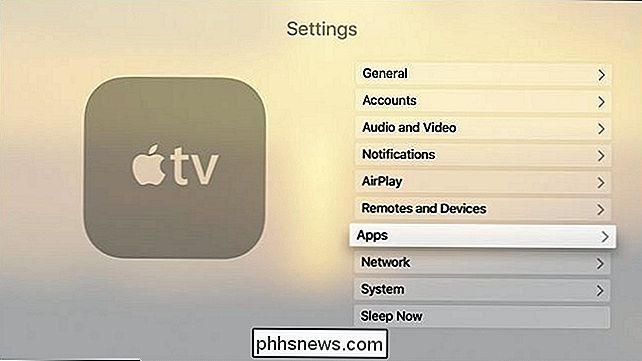
Växla "Installera automatiskt program" på ( och om en eller annan anledning "Automatiskt uppdatera Apps" är avstängt, aktivera det också).
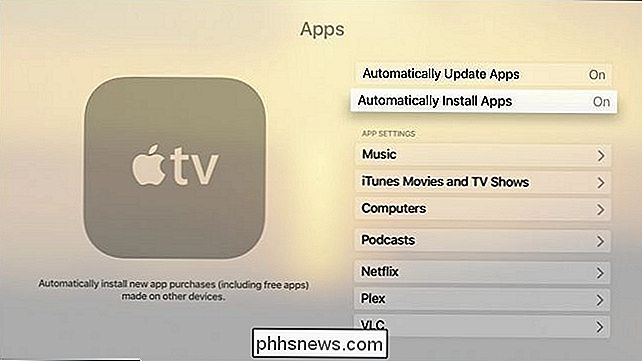
När du installerar en app på en iOS-enhet som använder samma Apple-ID som din Apple TV, om det finns en kompatibel app för tvOS kommer den automatiskt att laddas på din Apple TV. Medan det var enkelt nog, är vårt arbete här inte helt klart. Om funktionen "Automatiskt installera apparater" aktiveras tillämpas inte funktionen retroaktivt till iOS-appar som du redan har laddat ner. Så du måste manuellt lägga till appar på din Apple TV som före denna inställning ändras.
Tack så mycket är det super lätt att se vilka appar som saknas. Öppna App Store-appen på din Apple TV och navigera till fliken "Köp", enligt nedan. Där kan du välja "Ej på den här Apple TV" och se alla appar som du har köpt på din mobilenhet som har companion-tvOS-appar.

RELATED: Så här regimer du om, konfigurerar och tar bort appar och spel på New Apple TV
Välj bara de appar som du vill ha på din Apple TV och installera dem. Oroa dig inte om du befinner dig begravd under nya appar. Det är mycket enkelt att omorganisera dina appar för en mer användarvänlig upplevelse och ta bort appar för att frigöra utrymme.
Från den här tiden framåt, den enda gången du behöver manuellt installera appar på din Apple TV är om du antingen a) installerar en tvOS enda program som inte automatiskt installeras som en följesedda app, eller b) installerar en app som köpts av en medlem i din familjefamilj.
Om din dotter till exempel köpte ett TV-värdigt spel på sin iPad, som Transistor eller Lumino City, och du vill spela den på Apple TV måste du manuellt installera den genom att öppna den App Store app, välj "Family Sharing" och välj sedan den användare som köpte appen. Där kan du bläddra i sina köpta appar och hämta dem till din Apple TV precis som vi bläddrade i kategorin "Ej på denna Apple TV" ovan.
Förutom den mindre håligheten att manuellt installera gamla och delade appar är processen mycket slät och alla dina appar kommer automatiskt att göra hoppet från din iPhone till din Apple TV utan hitch.

Vad är UEFI och hur skiljer det sig från BIOS?
Både UEFI och BIOS är program på låg nivå som startar när du startar datorn innan du startar operativsystemet, men UEFI är en mer modern lösning , stöder större hårddiskar, snabba uppstartstider, fler säkerhetsfunktioner, och-bekvämt grafik och muspekare. Vi har sett nya datorer som skickar med UEFI hänvisar fortfarande till det som "BIOS" för att undvika att förvirra människor som används för en traditionell PC-BIOS.

Så här tar du bort tredjeparts Facebook-appar från ditt konto
Du vet hur du kan logga in på tjänster som Disqus, Best Buy eller Hulu, (eller våra egna kommentarer) med din Facebook-konto? Det är ett snabbt och praktiskt sätt att undvika att skapa ett nytt konto och lösenord för varje webbtjänst under solen, men den fria bekvämligheten kommer ibland med ett pris: tillgång till dina uppgifter.



